Este artigo descreve as etapas que podem ser seguidas para ativar ou desativar “Mostrar arquivos NTFS compactados ou criptografados em cores“em Windows 11.
O Windows vem com um sistema de arquivos criptografados, ou EFS, que fornece um nível adicional de segurança para arquivos e pastas ou diretórios.
Criptografando seus arquivos e pastas em seu dispositivo usando O EFS aumenta a segurança. Quando seus arquivos são criptografados e seu dispositivo é roubado ou perdido, os dados no dispositivo permanecem criptografados e seguros.
Se você tiver arquivos e pastas criptografados em seu dispositivo e desejar para diferenciá-los de arquivos e pastas comuns, você pode ativar um recurso que transforma arquivos criptografados e compactados em cores no Explorador de Arquivos.
Veja abaixo como fazer isso no Windows 11.
Como ativar ou desativar a exibição de arquivos NTFS criptografados ou compactados em cores na janela s 11
Conforme descrito acima, você pode distinguir seus arquivos e pastas criptografados e compactados em cores no Windows 11.
Veja abaixo como fazer isso no Windows 11.
Primeiro, abra o Explorador de Arquivos. Você também pode fazer isso usando um atalho de teclado (tecla Windows + E).
Uma vez aberto o Explorador de Arquivos, abra as Opções de Pasta.
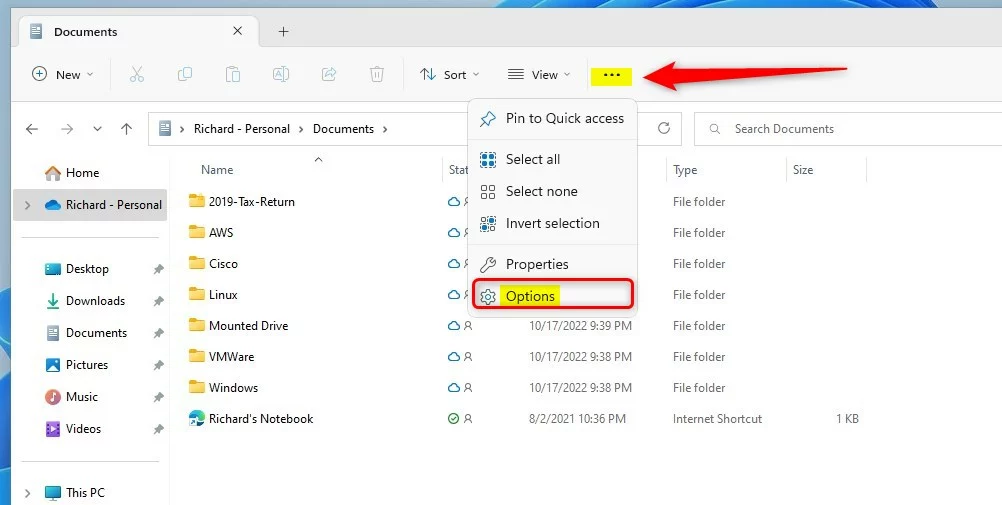
Na guia Exibir, em Configurações avançadas, marque a caixa”Mostrar arquivos NTFS criptografados ou compactados em cores“e clique em OK para salvar suas alterações.
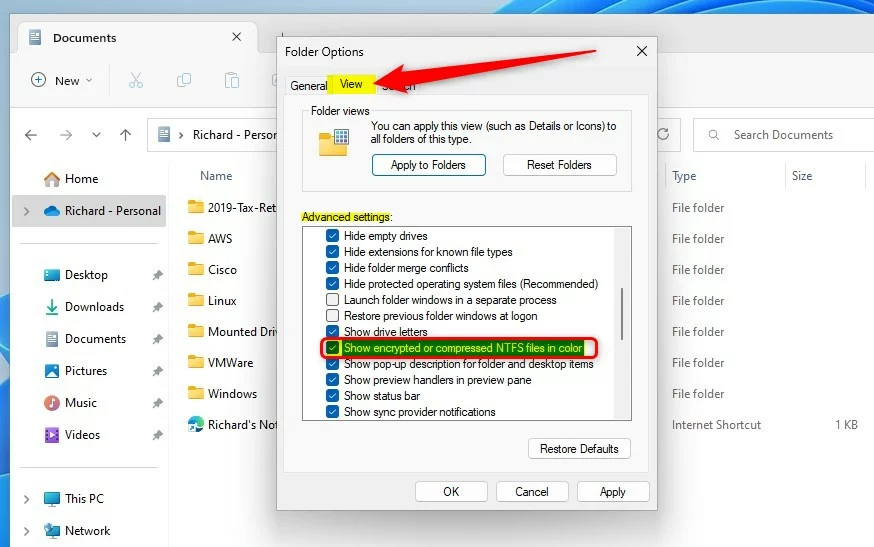
Para não exibir criptografado e arquivos compactados em cores, basta desmarcar a caixa e clicar em OK para aplicar suas alterações.
Após aplicar suas alterações, você deverá ver arquivos e pastas criptografados e compactados em cores.
Isso deve bastar!
Conclusão:
Esta postagem mostrou como ativar ou desativar “Mostrar arquivos criptografados e arquivos NTFS compactados em cores“no Windows 11. Se você encontrar algum erro acima ou tiver algo a adicionar, use o formulário de comentário abaixo.


